- Base de connaissances
- Automatisation
- Workflows
- Ajouter des variables de données aux actions de workflow
Avertissement : cet article est le résultat de la traduction automatique, l'exactitude et la fidélité de la traduction ne sont donc pas garanties. Pour consulter la version originale de cet article, en anglais, cliquez ici.
Ajouter des variables de données aux actions de workflow
Dernière mise à jour: 4 novembre 2025
Disponible avec le ou les abonnements suivants, sauf mention contraire :
-
Marketing Hub Pro, Enterprise
-
Sales Hub Pro, Enterprise
-
Service Hub Pro, Enterprise
-
Data Hub Pro, Enterprise
-
CRM intelligent Pro, Enterprise
-
Commerce Hub Pro, Enterprise
En fonction de l’action de workflow sélectionnée, vous pouvez utiliser le panneau de données pour insérer des variables de données provenant de diverses sources d’objets.
Par exemple, vous pouvez utiliser les données d'une fiche d'informations de contact et de sa transaction associée pour envoyer un e-mail de notification interne contenant des jetons de personnalisation des deux fiches d'informations.
Avant de commencer
- Par défaut, des sources de données supplémentaires seront automatiquement ajoutées aux workflows basés sur les contacts, les entreprises, les transactions et les tickets.
- Vous pouvez ajouter jusqu’à 50 sources de données par workflow.
- Les propriétés d’Événement personnalisé peuvent être utilisées pour des actions prises en charge par le panneau de données. Les propriétés d’événement personnalisé disponibles seront affichées sous le nom de l’événement personnalisé dans le panneau de données.
Ajouter des variables de données aux actions de workflow
- Cliquez sur le nom d'un workflow. Autrement, créez un nouveau workflow .
- Dans l’éditeur de workflow, cliquez sur l’icône + Ajouter pour ajouter une nouvelle action.
- Après avoir sélectionné votre action, dans le panneau de droite, cliquez sur le champ avec lequel vous souhaitez utiliser les données.
- Dans la section Sélectionner une variable de données, cliquez sur Modifier les données disponibles.
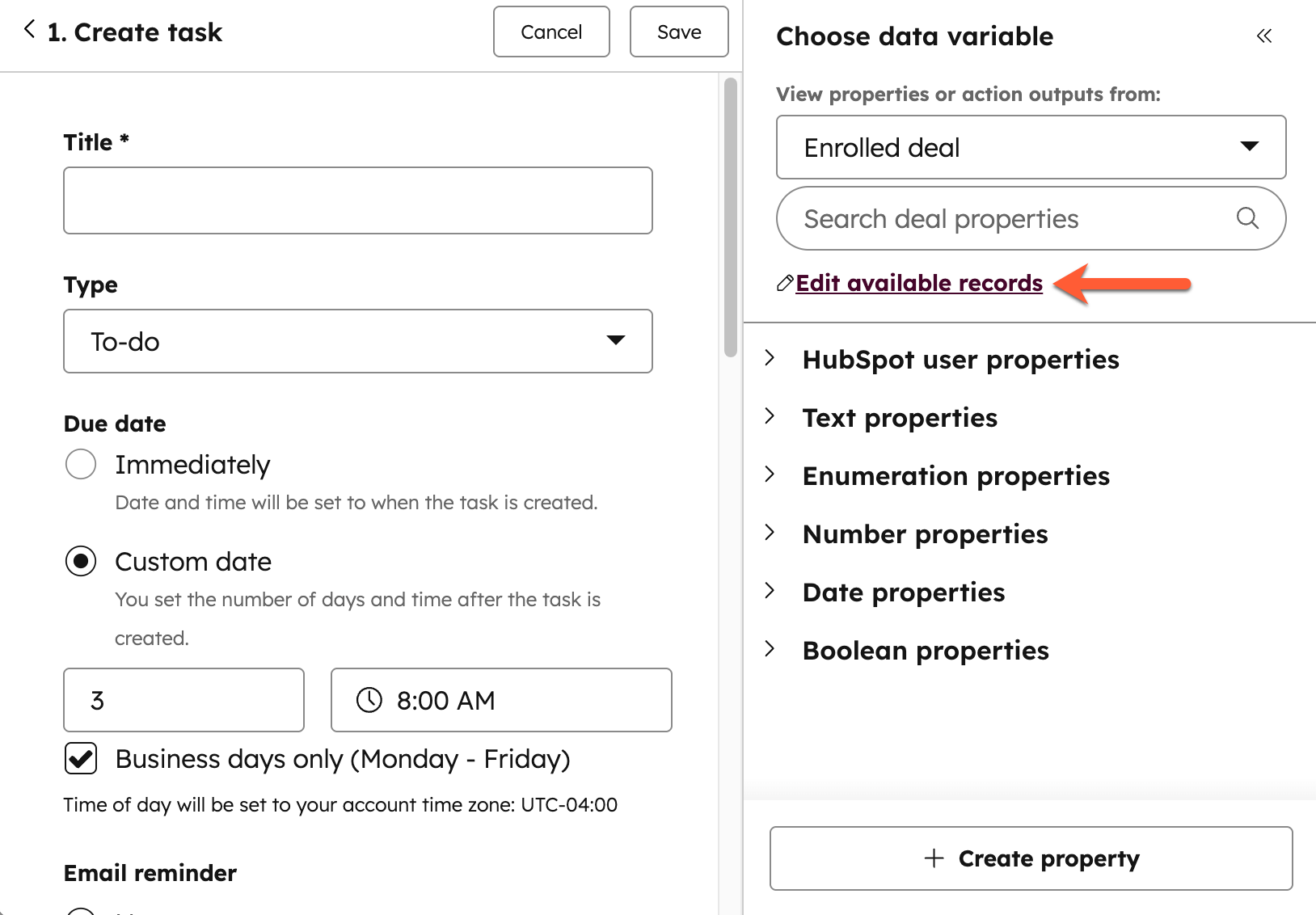
- Pour créer une nouvelle source de données, dans le panneau de droite, cliquez sur + Ajouter des fiches d'informations.
- Dans le champ Nommer votre source de données, saisissez un nom pour votre source de données.
- Cliquez sur le menu déroulant Choisissez un type de fiche d'informations et sélectionnez une source de données.
- Cliquez sur le menu déroulant Sélectionner une condition pour filtrer [type de fiche d'informations de source de données] et faites votre choix parmi les options suivantes :
- En cas d'association à la [fiche d'informations] inscrite : utilisez les données des fiches d'informations associées. Par exemple, dans un workflow basé sur des contacts, vous pouvez utiliser les données d'une fiche d'informations d'entreprise associée.
- Libellé d'association : sélectionnez le libellé d'association selon lequel vous souhaitez affiner les fiches d'informations associées, en particulier si vous avez plusieurs fiches d'informations associées correspondant au même type de fiche d'informations. En savoir plus sur les libellés d'association.
- Libellé d'association : sélectionnez le libellé d'association selon lequel vous souhaitez affiner les fiches d'informations associées, en particulier si vous avez plusieurs fiches d'informations associées correspondant au même type de fiche d'informations. En savoir plus sur les libellés d'association.
 .
.
- Si les valeurs de propriété correspondent : utilisez les données de fiches d'informations avec les valeurs de propriété correspondantes. Par exemple, dans un workflow basé sur des transactions, vous pouvez affiner uniquement les entreprises dont la valeur de la propriété de domaine correspond à la valeur de la propriété de domaine d'un contact inscrit.
- Toutes les fiches d'informations de votre CRM sont examinées pour trouver une propriété correspondante : choisissez une propriété correspondant au type de fiche d'informations sélectionnée pour la faire correspondre à la fiche d'informations inscrite.
- A la même valeur que : choisissez une propriété dans votre fiche d'informations inscrite.

- Si une valeur de propriété est égale à : utilisez les données de fiches d'informations avec des valeurs de propriété spécifiques. Il est généralement recommandé d'utiliser cette option si vous utilisez une propriété personnalisée pour stocker des identifiants uniques. Par exemple, vous pouvez choisir uniquement des objets personnalisés pour lesquels la propriété Rôle de l'ID de liste a la valeur ABC12345.
- Toutes les fiches d'informations de votre CRM sont examinées pour trouver une propriété correspondante : choisissez une propriété à partir du type de fiche d'informations sélectionné selon lequel affiner.
- Est égal à : sélectionnez ou saisissez une valeur de propriété. Seules les fiches d'informations avec la valeur de propriété spécifique seront sélectionnées.
- En cas d'association à la [fiche d'informations] inscrite : utilisez les données des fiches d'informations associées. Par exemple, dans un workflow basé sur des contacts, vous pouvez utiliser les données d'une fiche d'informations d'entreprise associée.
- Cliquez sur le menu déroulant Sélectionner une condition pour filtrer [type de fiche d'informations] et sélectionnez Dernière mise à jour, Création la plus récente ou Création initiale.

- Configurez les détails de la source de données, puis cliquez sur Ajouter en bas.
- Après avoir ajouté une source de données, pour vérifier ou supprimer une source de données existante :
- Dans la section Sélectionner une variable de données, cliquez sur Modifier les données disponibles. Dans le panneau de droite, vérifiez toutes les sources de données ajoutées.
- Pour afficher plus de détails sur une source de données existante, cliquez sur l'icône représentant un œil.
- Pour supprimer une source de données existante, cliquez sur l'icône Supprimer.

- Après avoir ajouté vos sources de données, utilisez les données d'une source spécifique :
- Dans le panneau Insérer des données, cliquez sur le menu déroulant Afficher les propriétés ou les résultats d'action de et sélectionnez une source de données.
- Après avoir sélectionné votre source, cliquez pour développer le type de données que vous souhaitez utiliser, puis cliquez sur la propriété à utiliser dans le champ. La propriété sera automatiquement insérée dans le champ.
Workflows
Merci d'avoir partagé votre avis.
Ce formulaire n'est utilisé que pour recueillir du feedback sur la documentation. Découvrez comment obtenir de l'aide sur HubSpot.